- Autor Lauren Nevill [email protected].
- Public 2023-12-16 18:51.
- Última modificación 2025-01-23 15:18.
El calendario en las páginas del sitio puede realizar no solo una función informativa, sino también ser una parte atractiva del diseño. Si no tiene un componente listo para usar, entonces no es nada difícil encontrar una opción atractiva en la red con el conjunto de funcionalidades necesario.
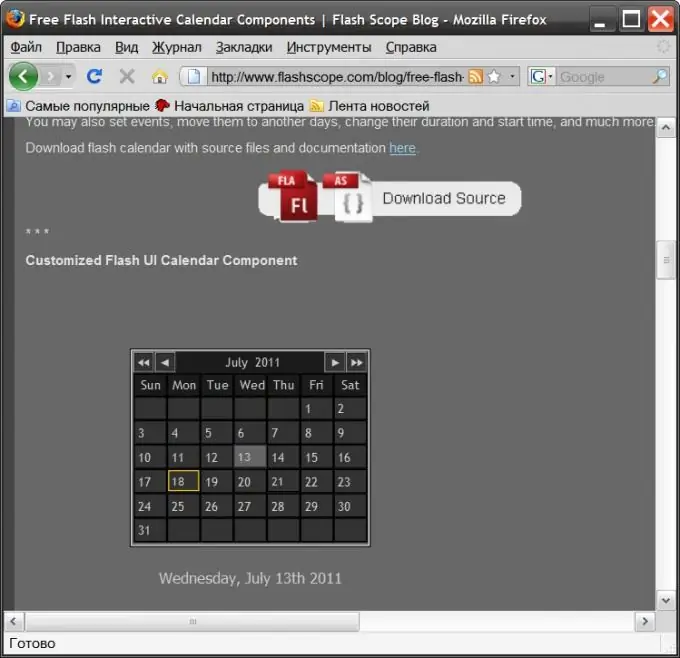
Instrucciones
Paso 1
Use un calendario flash listo para usar si desea insertar un elemento hermoso en las páginas del sitio con un mínimo esfuerzo. Puedes descargarlo, por ejemplo, aquí - https://www.flashscope.com/blog/free-flash-interactive-calendar-components. En el sitio web de FlashScope, puede tomar un componente flash listo para usar que no necesita configuración preliminar o conexión de ningún script adicional. Pero si tiene suficientes habilidades para trabajar con archivos fla y scripts de acción, aquí también puede descargar los códigos fuente de los calendarios y cambiar de forma independiente su diseño y funcionalidad
Paso 2
Elige la versión del calendario que más te convenga, descárgala a tu computadora, si lo deseas edítala El archivo terminado con la extensión swf, cárguelo en el servidor de su sitio. La forma más sencilla de hacerlo es utilizando el administrador de archivos en el panel del proveedor de alojamiento o en el sistema de administración de contenido. En este caso, no tendrá que utilizar nada más que el navegador. Pero también puede utilizar un programa especial: cliente FTP.
Paso 3
Prepare el código HTML que debe mostrar el componente Flash descargado en las páginas de su sitio. El conjunto mínimo de etiquetas suficiente para esto se puede escribir, por ejemplo, así:
Este es el tamaño del calendario dos veces; debe reemplazar el 300 con el tamaño de su calendario en las etiquetas de ancho y alto. Además, el nombre del archivo (flashCal.swf) se indica en dos lugares; también debe cambiarse por el nombre del archivo swf cargado. Si lo colocó en una carpeta diferente a la página en sí, también debe especificar la ruta a esta carpeta.
Paso 4
Pegue el código HTML preparado en la página deseada del sitio. Es conveniente hacerlo en el editor online de las páginas del sistema de gestión de contenidos. Después de abrir la página requerida en dicho editor, cámbiela al modo de edición de código HTML y pegue el código del componente Flash en el lugar correcto. Luego guarde la página, y esto completará el procedimiento para insertar el calendario. Si no usa el sistema de administración de contenido, puede editar la página en un editor de texto normal descargándola en su computadora, y luego guarde los cambios y cargue la página de atrás.






